SearchBetter.com est une page web qui s’apparente à un pirate de navigateur (en anglais ce terme est traduit par Browser Hijacker). Cette page vient prendre la place de votre homepage sur les navigateurs sans vous demander explicitement une quelconque autorisation. SearchBetter.com s’installe en fait suite à un téléchargement de logiciel gratuit qui l’embarque et l’installe par défaut. Résultat : l’internaute est obligé de consulter du fait des publicités et des résultats de recherches pour lesquels le concepteur de SearchBetter.com est rétribué. Plus sa page est consultée, plus il gagne de l’argent.
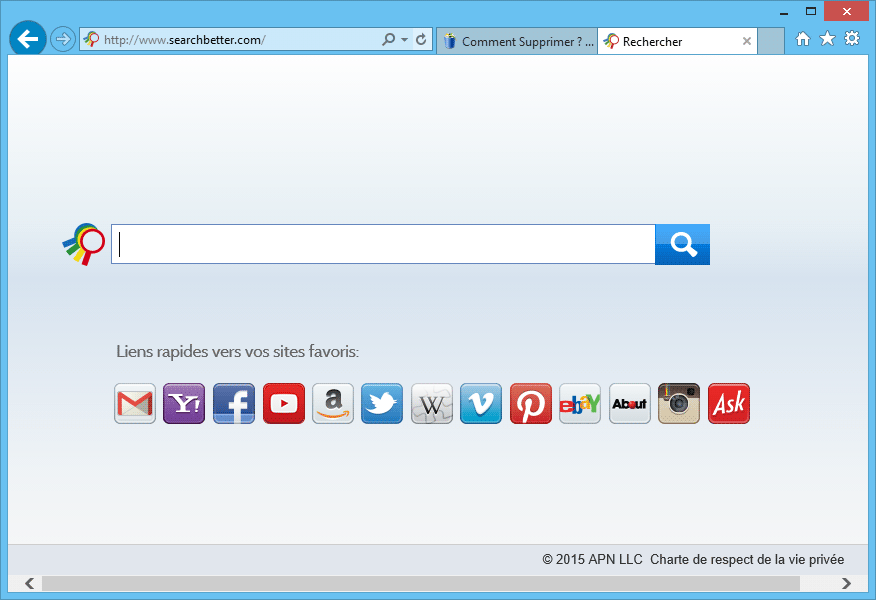
Comme la page SearchBetter.com est installée par un indésirable qui peut prendre la forme d’une extension de navigateur, d’un processus ou service windows, il est délicat de l’éradiquer facilement, ces éléments étant développés afin que vous conserviez SearchBetter.com en homepage.
Sur sa page d’accueil SearchBetter.com propose des liens vers des sites et services internet connus, comme Gmail, Yahoo, Facebook, Youtube, Amazon, Twitter, Wikipedia, eBay, Pinterest etc … ceci dans le but que vous trouviez une utilité à cette page et que vous ne cherchiez pas à la supprimer.
Si vous installez une nouvelle application sur votre ordinateur, il est important de systématiquement personnaliser le programme d’installation afin que des adwares n’infectent pas votre système.

Comment supprimer SearchBetter ?
Veuillez suivre toutes les étapes ci-dessous pour effacer SearchBetter. Si vous avez un soucis durant la procédure, dirigez-vous dans la rubrique Demander de l'aide du site pour nous dire ce qui coince.
Supprimer SearchBetter avec AdwCleaner
AdwCleaner est un programme de désinfection qui permet d'éradiquer facilement SearchBetter mais également différentes programmes malveillants éventuellement présents sur votre système.
- Téléchargez AdwCleaner en appuyant sur le bouton bleu ci-après :
Téléchargez AdwCleaner - Double-cliquez sur le fichier adwcleaner.exe afin de lancer le programme.
- Appuyez sur Scanner
- Une fois que l'analyse est terminée, cliquez sur Nettoyer pour supprimer les problèmes trouvés.
- Relancer votre système si le logiciel vous le demande.
Supprimer SearchBetter avec le logiciel MalwareBytes Anti-Malware
Malwarebytes Anti-Malware est un programme qui détecte et éradique les malwares là où les meilleurs anti-virus connus échouent. Si vous désirez protéger efficacement contre les malwares comme SearchBetter, la version Premium de MalwareBytes Anti-Malware avec sa fonction d'analyse en temps réel évitera que des sites ou des logiciels malveillants infectent votre ordinateur (la licence premium coûte 22.95 euros et protège jusqu'à 3 de vos PC).
- Téléchargez MalwareBytes Anti-Malware :
Version Premium Version Gratuite (sans fonctionnalité de protection) - Dès que le fichier est téléchargé doublez-cliquez dessus pour démarrer l'installation du programme.
- Cliquez sur le bouton orange Corriger Maintenant à droite de la mention Aucun examen n'a été réalisé sur votre système
- A la fin du scan est fini, cliquez sur le bouton Supprimer la selection.
- Relancer votre PC une fois le scan terminé si l'utilitaire vous le demande.
Remettre en place votre page d'accueil personnelle (si besoin)
- Ouvrez votre Chrome puis appuyez simultanément sur Alt + F et cliquez sur Paramètres.
- Dirigez-vous dans la section Au démarrage, et cochez Ouvrir une page spécifique ou un ensemble de pages, puis cliquez sur Ensemble de pages.
- Supprimer/remplacer l’URL non désirée et cliquez sur OK.
- Dans la section Recherche, regardez si votre moteur habituel est bien selectionné, si ce n'est pas le cas cliquez sur Gérer les moteurs de recherche.
- Effacez les moteurs encore présents qui vous paraissent louches en appuyant sur X lorsque vous survolez chaque ligne.
- Appuyez sur Utiliser par défaut sur le moteur que vous souhaitez utiliser pour vos recherches.
- Lancez votre navigateur et appuyez simultanément sur les touches Alt + O.
- Sélectionnez Options puis allez dans l’onglet Général et changez la Page d’accueil. Cliquez sur OK.
- Cliquez sur la loupe en haut à droite de votre navigateur, à gauche dans la zone de recherche.
- Sélectionnez Modifier les paramètres de recherche.
- Si SearchBetter est toujours listé, sélectionnez-le et cliquez sur le bouton Supprimer puis sur OK.
- Démarrez Internet Explorer et appuyez simultanément sur les touches Alt + U.
- Choisissez Options Internet.
- Cliquez sur l’onglet Général et supprimer/remplacer la Page d’accueil. Cliquez sur le bouton OK.
- Appuyez de nouveau sur les touches Alt + U, et choisissez Gérer les modules complémentaires.
- Cliquez sur Fournisseurs de recherche dans le menu à gauche, sélectionnez le moteur non désiré s'il est toujours là et cliquez sur Supprimer.





